

|
本站电脑知识提供应用软件知识,计算机网络软件知识,计算机系统工具知识,电脑配置知识,电脑故障排除和电脑常识大全,帮助您更好的学习电脑!不为别的,只因有共同的爱好,为软件和互联网发展出一分力! 我们都知道格式工厂是一款功能强大的格式转换工具,那么如何使用格式工厂转换MP4视频呢?下面小编就将格式工厂转换MP4视频方法分享如下。 1、首先我们在“视频”下点击进入“MP4”选项。 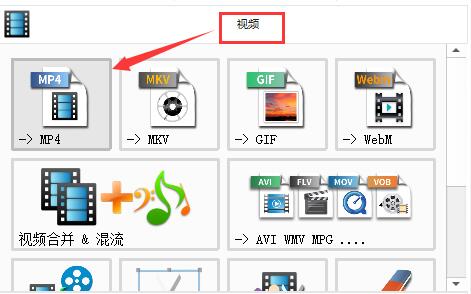
2、进入后点击其中的“添加文件”按钮。 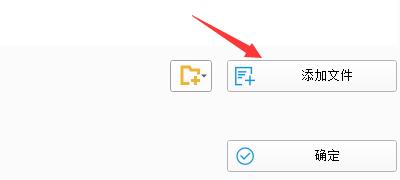
3、然后在文件夹中找到我们想要转换格式的视频,点击“打开” 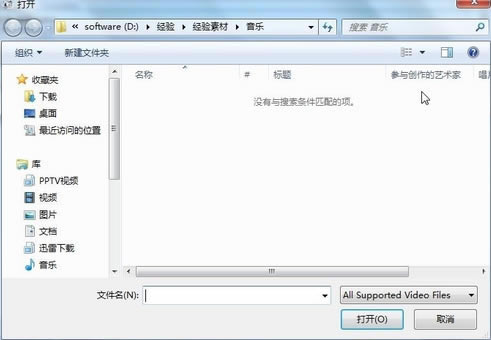
4、在输出配置中,可以修改视频清晰度、分辨率等参数。 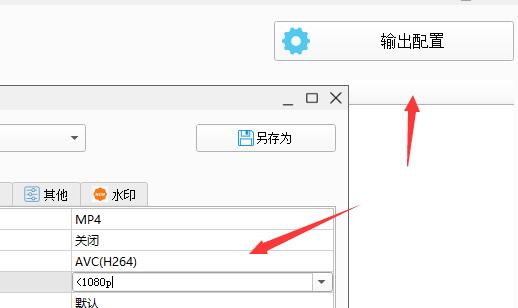
5、设置完成后点击“确定” 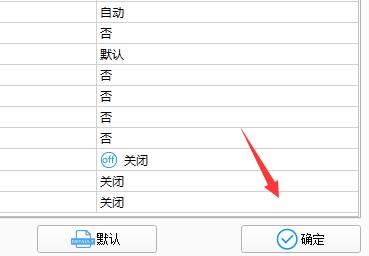
6、最后在主界面中点击“开始”并等待就可以转换为mp4格式了。 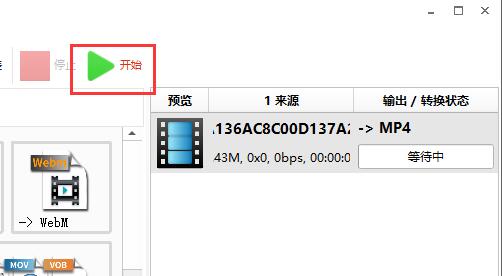
格式工厂转换MP4视频方法小编就分享到这里了,希望对大家有用哦。 学习教程快速掌握从入门到精通的电脑知识 |
温馨提示:喜欢本站的话,请收藏一下本站!